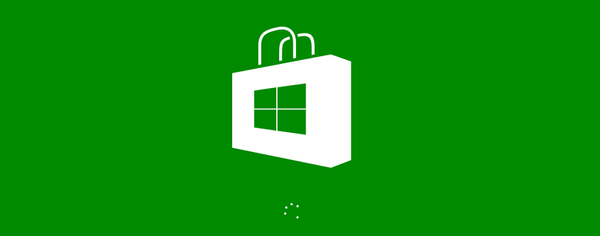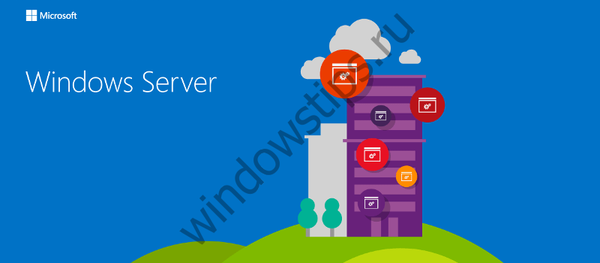Saya menemukan satu fitur menarik di layanan pembaruan Windows Server 2016. Jika Anda tidak menggunakan server WSUS internal dan OS harus diperbarui langsung dari server Windows Update ke Internet, ketika menggunakan server proxy untuk mengakses luar, Anda mencoba mengunduh pembaruan melalui pusat pembaruan, pada Windows Server 2016 proses unduhan membeku pada tahap mengunduh pembaruan sebesar 0% (Mengunduh Pembaruan 0%).

Yang menarik, klien Pemutakhiran Windows berhasil mengirim / mengunduh metadata pembaruan (daftar pembaruan yang diperlukan berhasil dibuat), tetapi tidak satupun dari mereka yang diunduh.
Kami membentuk dan membuka log WindowsUpdate.log menggunakan cmdlet Get-WindowsUpdateLog.
2018/06/04 16: 24: 21.8312332 588 4116 Pekerjaan manajer Unduhan BITS diinisialisasi: JobId = E3AA21C9B-4BC2-443E-2342-8F693CE1443E 2018/06/04 16: 24: 21.8436054 588 4116 DownloadManager Mengunduh dari http: // unduhan .windowsupdate.com / c / msdownload / update / software / Defu / 2017/09 / nis_engine_1af0e4b80bf4028f8dac56ebf186b392e4e72486.exe ke c: \ Windows \ SoftwareDistribution \ Unduh \ f71ddf93ec2d087c819cf75c55ddfda2 \ 1af0e4b80bf4028f8dac56ebf186b392e4e72486 (file penuh) 2018/06/04 16: 24: 21,8452605 588 4116 Download Manager New Download pekerjaan E3AA21C9B-4BC2-443E-2342-8F693CE1443E untuk UpdateId F608EDA4-2E84-433A-A8C9-8117411F91A8.200 2018/06/04 16: 24: 588 4116 21,8545291 Download Manager Download pekerjaan E3AA21C9B-4BC2-443E- 2342-8F693CE1443E dilanjutkan. 2018/06/04 16: 24: 21.8734449 588 4116 DownloadManager Gagal tersambung ke layanan DO; (hr = 80040154) 2018/06/04 16: 24: 21.8734462 588 4116 UnduhManager GetDOManager () gagal, hr = 80246008, hrTambah = 80040154 2018/06/04 16: 24: 21.8734472 588 4116 DownloadManager Gagal membuat pekerjaan DO dengan hr 8024600 2018/06/04 16: 24: 21.8772521 588 4116 DownloadManager unduhan gagal dengan kesalahan 80246008 [Diperpanjang: 80040154], kembali ke BITS dan mencoba lagi dengan Pekerjaan Unduhan yang baru.
Seperti yang Anda lihat, BITS tidak dapat mengunggah file kesalahan 80246008.
Ternyata, pengaturan pengaturan proxy untuk Internet Explorer di Windows Server 2016 RTM (10.0.14393) tidak berfungsi seperti pada versi Windows sebelumnya. Agar klien Pembaruan Windows di Windows Server 2016 dapat mengakses Internet melalui proxy, Anda harus memaksa proxy sistem untuk winhttp.
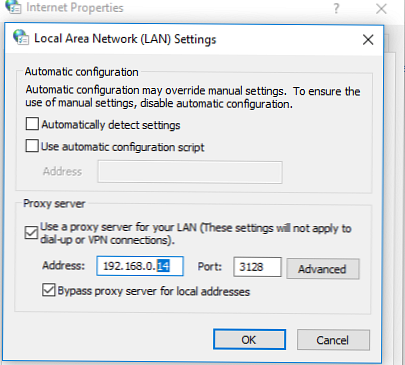
Daftar pengaturan proxy saat ini untuk WinHTTP:
netsh winhttp tampilkan proxy
Akses langsung (tidak ada server proxy).
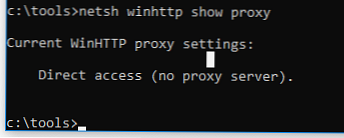
Seperti yang Anda lihat, pengaturan server proxy untuk WinHTTP tidak ditentukan.
Anda dapat mengonfigurasi pengaturan proxy sistem untuk WinHTTP sebagai berikut:
netsh winhttp set proxy proxy-server = "192.168.0.14 ∗ 128" bypass-list = "*. winitpro.ru"

Atau dengan mengimpor pengaturan dari IE (pengaturan proxy di Internet Explorer harus diatur secara manual atau dikonfigurasi melalui GPO):
netsh winhttp import proxy source = ie
Setelah mengubah pengaturan proxy, layanan Pembaruan Windows harus dihidupkan ulang:
Restart layanan wuauserv

Setelah proksi untuk WinHTTP ditentukan, Windows Server 2016 mulai mengunduh pembaruan dari situs Pembaruan Windows..
Versi RTM Windows 10 dipengaruhi oleh masalah yang sama.
Catatan. Jika Anda secara manual mengunduh dan menginstal pembaruan kumulatif terbaru dari katalog pembaruan Microsoft (dirilis setelah November 2016), maka pembaruan mulai menginstal secara normal, bahkan jika Anda tidak menentukan proksi WinHTTP. Dilihat oleh informasi dari Microsoft, bug ini diperbaiki dalam versi agen pembaruan 10.0.14393.187 dan lebih tinggi.Juga, jangan lupa bahwa Anda tidak akan dapat menerima pembaruan melalui server proxy dengan otorisasi, sebagai Klien Pembaruan Windows tidak mendukung otorisasi proxy (tidak seperti PowerShell). Agar layanan Pembaruan Windows berfungsi dengan benar, Anda harus mengizinkan akses anonim ke server pembaruan Microsoft di server proxy. Daftar URL tercantum di bawah ini:
- perbarui.microsoft.com
- * .update.microsoft.com
- unduh.windowsupdate.com
- * .download.windowsupdate.com
- download.microsoft.com
- * .download.microsoft.com
- windowsupdate.com
- * .windowsupdate.com
- ntservicepack.microsoft.com
- wustat.windows.com
- mp.microsoft.com
- * .mp.microsoft.com